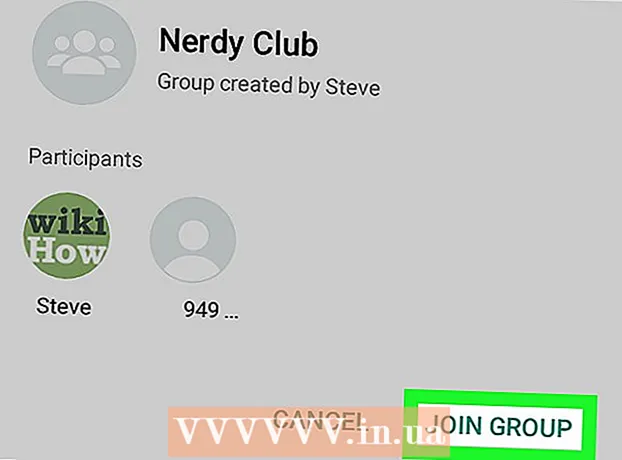நூலாசிரியர்:
John Pratt
உருவாக்கிய தேதி:
18 பிப்ரவரி 2021
புதுப்பிப்பு தேதி:
1 ஜூலை 2024

உள்ளடக்கம்
உங்கள் கணினித் திரையைச் சுழற்றுவது ஒருவருடன் விளையாடுவதற்கு ஒரு சிறந்த நகைச்சுவையாக இருக்கலாம் அல்லது நிரலாக்க அல்லது டிஜிட்டல் கலையை உருவாக்குவதற்கான பயனுள்ள கருவியாகவும் இருக்கலாம்.
அடியெடுத்து வைக்க
2 இன் முறை 1: விண்டோஸ்
 Ctrl-Alt ஐ அழுத்திப் பிடிக்கும்போது அம்பு விசைகளை அழுத்தவும். இடது மற்றும் வலது அம்புகள் திரையை 90 டிகிரி சுழற்றி, கீழ் அம்பு படத்தை தலைகீழாக மாற்றுகிறது.
Ctrl-Alt ஐ அழுத்திப் பிடிக்கும்போது அம்பு விசைகளை அழுத்தவும். இடது மற்றும் வலது அம்புகள் திரையை 90 டிகிரி சுழற்றி, கீழ் அம்பு படத்தை தலைகீழாக மாற்றுகிறது. - "திரையின் மேற்பகுதி" சுட்டிக்காட்டப்பட வேண்டிய திசையைக் குறிக்கும் விசையைப் பயன்படுத்தவும். இதன் பொருள் Ctrl-Alt- (Up Arrow) ஐ அழுத்தினால் திரையை சாதாரண பயன்முறைக்குத் தருகிறது.
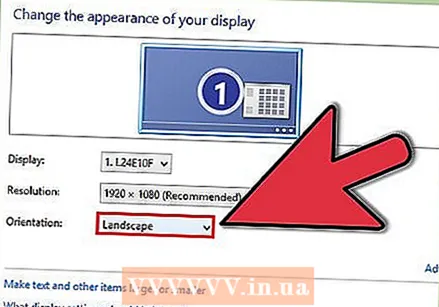 இது வேலை செய்யவில்லை என்றால், நீங்கள் கட்டுப்பாட்டு பலகத்தில் காட்சி அமைப்புகளை மாற்ற வேண்டும்.
இது வேலை செய்யவில்லை என்றால், நீங்கள் கட்டுப்பாட்டு பலகத்தில் காட்சி அமைப்புகளை மாற்ற வேண்டும்.- "தொடங்கு" என்பதைக் கிளிக் செய்து தேர்ந்தெடுக்கவும் கண்ட்ரோல் பேனல் (கண்ட்ரோல் பேனல்).
- தேடுங்கள் காட்சி அமைப்புகள் (அமைப்புகளைக் காண்பி) அதைக் கிளிக் செய்க.
- என்பதைக் கிளிக் செய்க காட்சி அமைப்புகளை மாற்றவும் (காட்சி அமைப்புகளை மாற்றவும்) இது இடது பேனலில் அமைந்துள்ளது.
- "ஓரியண்டேஷன்" கீழ்தோன்றும் மெனுவைக் கண்டுபிடித்து, விரும்பிய சுழற்சியைத் தேர்ந்தெடுக்கவும். அச்சகம் விண்ணப்பிக்கவும் உங்கள் மாற்றங்களைச் சோதிக்க (விண்ணப்பிக்கவும்).
2 இன் முறை 2: மேக்
- கணினி விருப்பங்களுக்குச் செல்லவும்.
- கட்டளை-விருப்பத்தை அழுத்தி ஐகானைக் கிளிக் செய்க காட்சி.
- தேர்வு விருப்பம் யு.எஸ். க்கு வெளியே உள்ள மேக்ஸில் ஆல்ட் குறிக்கப்படுகிறது.
- கீழ்தோன்றும் மெனுவைக் கண்டறியவும் சுழற்சி மற்றும் விரும்பிய அமைப்புகளை சரிசெய்யவும்.
- அமைப்புகளை உறுதிப்படுத்தவும் அல்லது ரத்து செய்யவும் (அல்லது உறுதிப்படுத்தும் நேரம் கடந்து செல்லும் வரை காத்திருங்கள்). அச்சகம் உறுதிப்படுத்தவும் உறுதிப்படுத்த, நிராகரி ரத்துசெய்ய, அல்லது புதிய திரை நோக்குநிலையுடன் உங்களை நோக்குவது கடினம் எனில், திரை பழைய நோக்குநிலைக்குத் திரும்ப 15 வினாடிகள் காத்திருக்கவும்.
உதவிக்குறிப்புகள்
- இந்த செயல்கள் நிரந்தர அமைப்பு அல்லது கணினி திரையில் சேதத்தை ஏற்படுத்தாது. அவற்றை முற்றிலுமாக செயல்தவிர்க்கலாம்.
எச்சரிக்கைகள்
- எல்லா கிராபிக்ஸ் செயலிகளும் காட்சியை சுழற்றுவதற்கு பொருத்தப்படவில்லை. எடுத்துக்காட்டாக, விஸ்டாவை விட பழைய இயக்க முறைமைகளில் விண்டோஸ் முறை இயங்காது.